Linux Home Ordner nachträglich mit LUKS verschlüsseln
In diesem Artikel erfahrt ihr, wie ihr euren Linux Home Ordner nachträglich mit LUKS verschlüsseln könnt. Das Verschlüsseln eines bereits bestehenden Home-Ordners unter Linux mit LUKS kann eine komplexe Aufgabe sein, die sorgfältig durchgeführt werden muss, um Datenverlust zu vermeiden. Wir erstellen zusammen eine neue verschlüsselte Partition und kopieren unsere Daten in das neue Verzeichnis. Danach binden wir die neue Partition automatisch beim Systemstart ein damit dies sofort verfügbar ist. Dies ist sinnvoll, wenn der Homeordner bei der Installation von Linux nicht verschlüsselt worden ist. Das Tutorial eignet sich auf für mehrere Benutzer auf dem System, die dann ihr eigenen verschlüsselten Home Ordner haben. Falls ihr nur einzelne geheime Ordner erstellen wollt, dann schaut mal hier vorbei.
Das Tutorial kommt ohne Live-Sticks und ohne neu Partitionierungen der Systemplatten aus, und ist somit eine anfängergfreundliche und denoch sichere Variante.

Vorbereitungen um den Linux Home Ordner mit LUKS verschlüsseln zu können
Wir spielen das aufsetzen des neuen Home Ordners anhand 2 Benutzern durch: Benutzer Wario und Benutzer Dario. Habt ihr nur einen Benutzer, dann lasst die Befehle für Dario einfach weg. Habt ihr mehrere Benutzer, dann fügt die Befehle hinzu mit einem weiteren Benutzer.
Backup erstellen: Vor allem anderen, erstellen wir zuerst ein Backup aller wichtigen Daten eures Home-Ordner. Das Risiko von Datenverlust ist real. Ihr könnt zum Beispiel Linux Timeshift verwenden, oder tut das von Hand mit einem USB Stick oder einem externen Laufwerk.
Da ihr keinen Zugriff auf den Homeordner anderer Benutzer habt, erstellt ihr ein Backup über die Befehlszeile auf einen Stick oder ein externes Laufwerk. Am besten verwendet ihr ein Laufwerk das mit ext4 vorher formatiert worden ist. Damit bleiben alle Berechtigungen und Gruppeneinstellungen eurer Ordner erhalten. kopiert euch den Inhalt des Homesordners mit dem Befehl:
sudo rsync -aAXv /home/wario /media/mario/home_backup
sudo rsync -aAXv /home/dario /media/mario/home_backupErsetzt mario mit eurem aktuellen Benutzer auf dem ihr arbeitet.
Cryptsetup und Authentifizerungsmodul installieren: installiert euch das pam_mount Authentifzierungsmodul mit:
sudo apt-get install cryptsetup
sudo apt update
sudo apt install libpam-mountTemporären Benutzer erstellen: Erstellt euch einen temporären Benutzer damit wir mit diesem Arbeiten können, während wir die Home Ordner der Systembenutzer verschieben:
sudo adduser tempuser
sudo usermod -aG sudo tempuserVerschlüsselten Home Ordner erstellen
Wechselt auf der Befehlszeile in den temporären Ordner mit:
su - tempuserErstellt ein neues Backup auf dem System mit welchem wir direkt arbeiten können:
sudo mkdir /home/wario_backup
sudo mkdir /home/dario_backupund kopiert die Benutzerdaten erneut mit:
sudo rsync -aAXv /home/wario /home/wario_backup
sudo rsync -aAXv /home/dario /home/dario_backupErstellt eine LUKS-verschlüsselte Datei für Wario:
sudo dd if=/dev/zero of=/home/wario.luks bs=1M count=10240
** Bestätigt das löschen des Laufwerks mit YES**sudo cryptsetup luksFormat /home/wario.luks
**Wählt das selbe Passwort wie das Passwort des Benutzers für das automatische Einbinden während des Starts!**
sudo cryptsetup open /home/wario.luks crypt_home_wario
sudo mkfs.ext4 /dev/mapper/crypt_home_wario
Ändert die Grösse der fett markierten Zahl mit einem Wert eurer Wahl. 10240 entsprechen ca. 10GB Speicher!
Das erstellen des verschlüsselten Verzeichnisses kann eine Weile dauern, wartet ab bis ihr wieder auf der Befehlszeile seid:
Mountet das neue Dateisystem in ein temporäres Verzeichnis:
sudo mkdir /mnt/wario
sudo mount /dev/mapper/crypt_home_wario /mnt/warioKopiert die Daten aus dem temporären Backup in das gemountete Verzeichnis mit:
sudo rsync -aAXv /home/wario_backup/ /mnt/warioÄndert die Berechtigungen nochmals sicherheitshalber korrekt mit:
sudo chown -R wario:wario /mnt/warioUmount das verschlüsselte Volume:
sudo umount /mnt/wario
sudo cryptsetup close crypt_home_warioWiederhollt die Schritte für Dario:
sudo dd if=/dev/zero of=/home/dario.luks bs=1M count=10240
sudo cryptsetup luksFormat /home/dario.luks
sudo cryptsetup open /home/dario.luks crypt_home_dario
sudo mkfs.ext4 /dev/mapper/crypt_home_dario
sudo mkdir /mnt/dario
sudo mount /dev/mapper/crypt_home_dario /mnt/dario
sudo rsync -aAXv /home/dario_backup/ /mnt/dario/
sudo chown -R dario:dario /mnt/dario
sudo umount /mnt/dario
sudo cryptsetup close crypt_home_darioNeue Home Partition automatisch einbinden
Eine gängige Praxis, um die Bequemlichkeit zu erhöhen und dennoch ein gewisses Sicherheitsniveau zu behalten, ist die Verwendung von PAM (Pluggable Authentication Modules). Es gibt ein PAM-Modul namens pam_mount, das automatisch Home-Verzeichnisse beim Benutzerlogin mounten kann, sofern das Login-Passwort und das LUKS-Passwort identisch sind. Dies ermöglicht eine nahtlose Benutzererfahrung, da die Benutzer nicht zweimal ein Passwort eingeben müssen.
Es ist jedoch zu beachten, dass die Verwendung desselben Passworts für mehrere Dienste oder Zwecke (z. B. Anmeldung und Disk-Verschlüsselung) potenzielle Sicherheitsrisiken birgt. Wenn dieses Passwort in irgendeiner Weise kompromittiert wird, ist sowohl der Zugriff auf den Computer als auch der Zugriff auf die verschlüsselten Daten gefährdet. Es ist immer ein Balanceakt zwischen Sicherheit und Bequemlichkeit.
Konfigurieren von pam_mount
Bearbeitet die Datei /etc/security/pam_mount.conf.xml mit einem Texteditor eurer Wahl, z.B.:
sudo nano /etc/security/pam_mount.conf.xmlFügt direkt nach <pam_mount> die Konfigurationszeilen für eure LUKS-verschlüsseltes Laufwerke hinzu:
<volume user="wario" path="/home/wario.luks" mountpoint="/home/wario" options="defaults" />
<volume user="dario" path="/home/dario.luks" mountpoint="/home/dario" options="defaults" />Jetzt sind wir soweit fertig und loggen uns aus dem temporären Benutzer aus mit exit und entfernen den Benutzer mit:
sudo deluser tempuser
sudo rm -rf /home/tempuserNeustart und Überprüfung
Starte das System neu:
sudo reboot
Meldet euch mit den Benutzern an, und überprüft, ob die Home-Ordner korrekt gemountet wurden sind und der Inhalt eurer Daten vorhanden ist.
Falls alles in Ordnung ist, könnt ihr die backup Ordner löschen:
sudo rm -rf /home/wario_backup
sudo rm -rf /home/dario_backupHinweis für Mehrbenutzersysteme
Für ein Mehrbenutzersystem müsst ihr sicherstellen, dass jeder Benutzer seine eigene verschlüsselte LUKS-Datei hat und diese in der pam_mount.conf.xml korrekt konfiguriert ist. Die Schritte müssen für jeden Benutzer wiederholt werden.
Container bzw. Home Ordner nachträglich vergrössern
Solltet ihr feststellen, dass die grösse des Homeordners nicht mehr ausreicht, könnt ihr diesen mit folgenden Schritten vergrössern.
Tempuser erneut erstellen
Da wir hier direkt am Homeordner arbeiten, kann der User wario nicht daran rumspielen, wenn er eingeloggt ist. Deshalb benötigen wir wieder einen tempuser mit sudo rechten:
sudo adduser tempuser
sudo usermod -aG sudo tempuser
sudo su - tempuserContainer Datei aushängen$
Überprüft ob das Verzeichnis aktiv und gemountet ist.
lsblk | grep crypt_home_warioFalls es gemountet ist, vorher aushängen:
sudo umount /mnt/wario
sudo cryptsetup close crypt_home_warioContainer-Datei vergrößern
Da der Container eine normale Datei ist, kann man ihn mit truncate oder dd erweitern.
Beispiel: Container um 5 GB vergrößern
sudo truncate -s +5G /home/wario.luksFalls truncate nicht verfügbar ist oder nicht funktioniert, kann man stattdessen dd verwenden:
sudo dd if=/dev/zero bs=1M count=5000 >> /home/wario.luksDas fügt 5 GB an Daten zur Datei hinzu.
LUKS-Partition vergrößern
Damit LUKS die zusätzliche Größe erkennt, muss das verschlüsselte Volume neu eingehängt und vergrößert werden.
- Container öffnen:
sudo cryptsetup open /home/wario.luks crypt_home_wario - LUKS-Header aktualisieren, damit das Volume die neue Größe erkennt:
sudo cryptsetup resize crypt_home_wario
Dateisystem anpassen
Da das Dateisystem innerhalb von LUKS liegt, muss es ebenfalls erweitert werden.
Falls der Container mit ext4 formatiert ist:
sudo resize2fs /dev/mapper/crypt_home_warioDas vergrößert das ext4-Dateisystem, damit es den neuen Platz nutzt.
Überprüfen und abschließen
- Prüfen, ob die neue Größe übernommen wurde:
df -h /dev/mapper/crypt_home_wario - Falls alles korrekt ist, kann das Volume sicher geschlossen werden:
sudo umount /mnt/wario sudo cryptsetup close crypt_home_wario
Danach kann sich der Benutzer Wario wieder wie gewohnt anmelden, und der Container hat mehr Platz.
Der tempuser kann wieder mit
sudo deluser tempuser
sudo rm -rf /home/tempusergelöscht werden
Hinweise
- Backup vorher erstellen: Falls etwas schiefgeht, können Daten verloren gehen.
- Genügend freien Speicherplatz sicherstellen: Der Container kann nur wachsen, wenn genügend Platz auf der Hauptpartition vorhanden ist.
- Nur in sinnvollen Schritten vergrößern: Es ist effizienter, ihn einmal um 10 GB zu erweitern, statt immer wieder in kleinen Schritten.
- Container darf nicht aktiv genutzt werden: Der Benutzer sollte ausgeloggt sein, und das Volume darf nicht gemountet sein, bevor die Änderungen vorgenommen werden.
Mit diesen Schritten kann der LUKS-Container problemlos nachträglich vergrößert werden.
Fazit
Mit dieser Anleitung könnt ihr die Home-Ordner von mehreren Benutzern auf eurem System mit LUKS verschlüsseln und pam_mount verwenden, um die Volumes automatisch beim Login zu mounten. Diese Methode erhöht die Sicherheit, da der Schlüssel für die Entschlüsselung aus dem Benutzerpasswort abgeleitet wird.
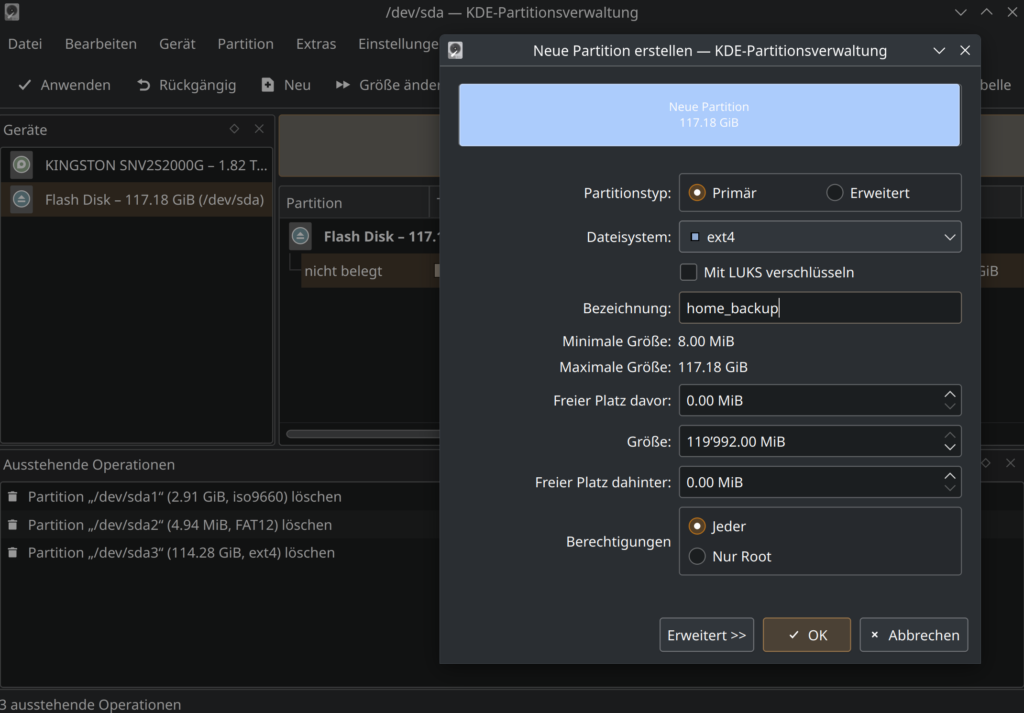
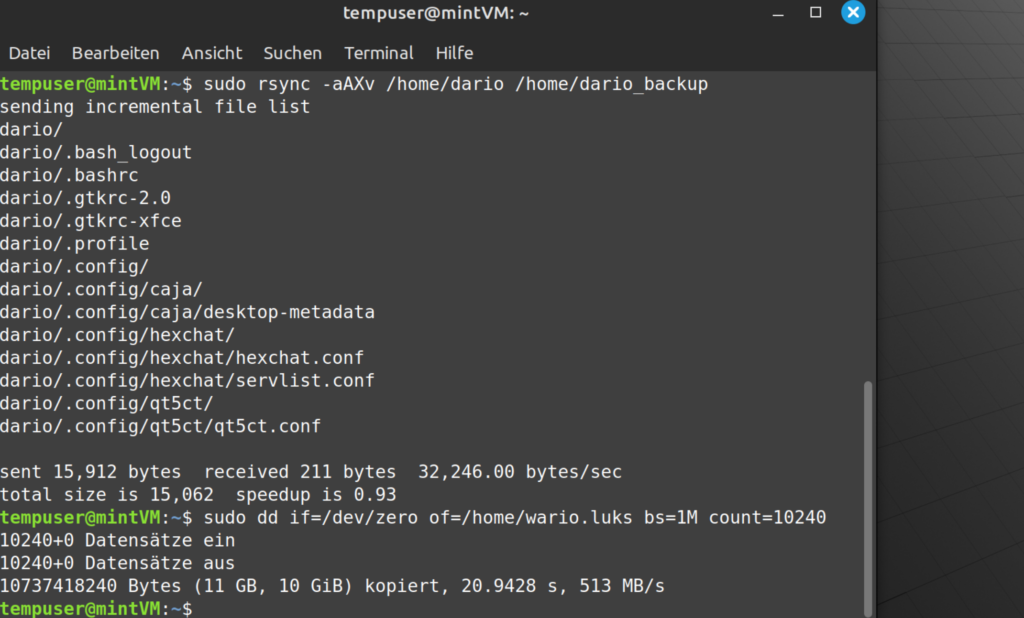

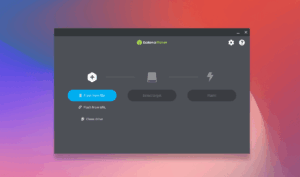


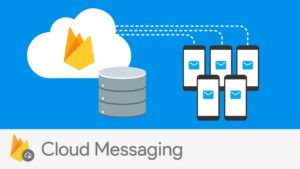


Ein Kommentar